
Изменение тактовой частоты центрального процессора может, как неплохо упростить жизнь пользователям Андроид, так и наоборот, усложнить. Сегодня мы расскажем о том, что такое тактовая частота процессора и как ее можно регулировать на вашем смартфоне.
Немного теории
Тактовая частота — отображает сколько вычислений способен произвести центральный процессор за одну единицу времени (1 секунду). Измеряется она в Герцах (ГЦ или HZ). Чем выше тактовая частота, тем, соответственно? выше производительность CPU.
Безусловно, тактовая частота — не единственный критерий мощности. Она также зависит от количества ядер и потоков, разрядности, размера кэш-памяти и т.п. Но мы в состоянии повлиять только на тактовую частоту.
Узнать частоту процессора можно зайдя в характеристики смартфона. У меня эта информация находится по адресу:
«Настройки» — «О телефоне» — «Все параметры».
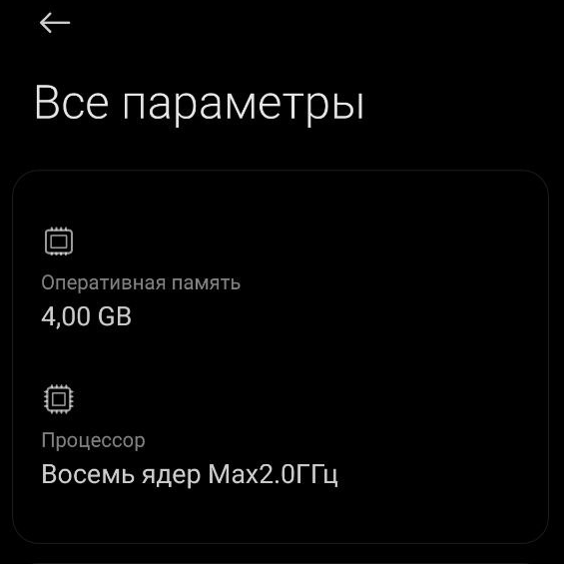
Но стоит отметить, что здесь указана максимальная частота процессора, в то время, как он может работать на более низкой частоте, если не подвержен, в данный момент, нагрузке.
Итак, частота меняется в зависимости от того, какие операции в данный момент времени выполняет ваш смартфон. Если никакие приложения не запущены, то телефон находится в так называемом состоянии «простоя», а тактовая частота имеет пониженные значения. При запуске тяжелого приложения, например видеоигры, частота CPU вырастет, поскольку процессору потребуется делать большое количество расчетов за короткий временной промежуток. Именно поэтому ваш телефон может сильно нагреться при его интенсивном использовании. Это связано с тем, что процессору, для работы на высоких частотах нужно больше питания. Таким образом, увеличивается напряжение, поступающее на процессор, что и приводит к увеличенному тепловыделению.
Основные проблемы
Таким образом, при решении нашей задачи, у нас могут возникнуть две проблемы. Во-первых, — это перегрев. Некоторые процессоры более терпимы к такому, некоторые менее, но так или иначе, на пользу нам это не пойдет. К тому, же это может быстрее посадить аккумулятор телефона.
Во-вторых, — это быстрый расход заряда устройства. Ведь, как было сказано выше, при постоянной работе на высокой тактовой частоте процессор потребляет больше питания.
К тому же мы можем столкнуться со следующей проблемой: вы запустили ресурсоемкое приложение, используете его, процессор работает на максимальной частоте и пока что все хорошо, но в процессе работы произойдет сильный нагрев процессора и тогда активизируется функция защиты от перегрева — троттлинг, то есть снижение напряжения, попадающего на процессор и, как следствие, частоты процессора. В итоге и производительность скорее просядет, чем увеличится, и расход заряда батареи станет выше.
Чтобы таких проблем не было, следует настраивать тактовую частоту исходя из ваших задач. Именно это мы с вами и будет сегодня делать.
Изменяем тактовую частоту процессора
Для того, чтобы произвести эту операцию нам понадобятся две вещи.
Первое — это наличие root-прав. Без этого никак. О том как их получить читайте нашу статью.
Второе — это специальная утилита для работы с частотой процессора. Я буду использовать SetCPU.
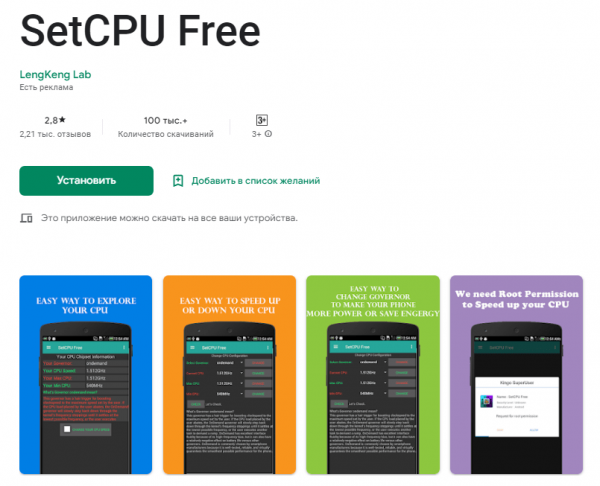
Скачать его можно в Play Market. Устанавливаем SetCPU и выдаем ему доступ к правам суперпользователя.
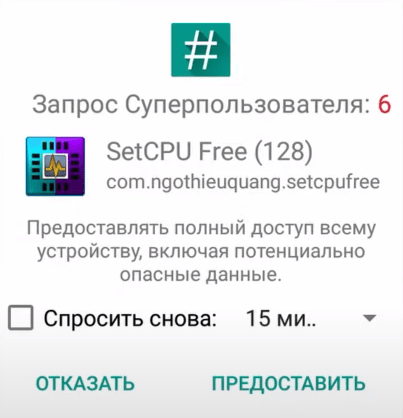
Заходим в приложение. Здесь мы видим, какова текущая, максимальная и минимальная тактовая частота нашего процессора.
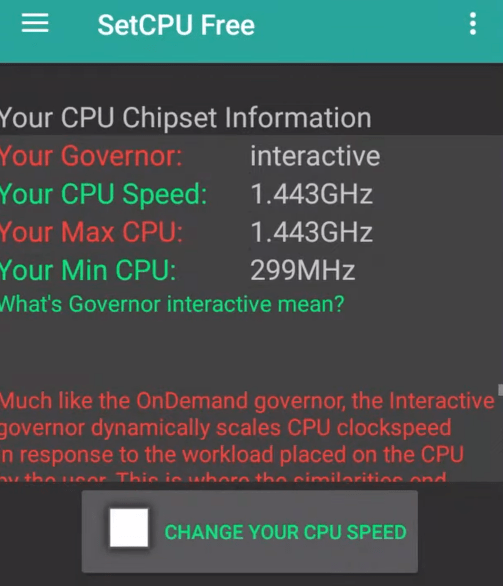
Нажимаем на Change your CPU speed (то есть: изменить скорость вашего CPU). Теперь мы можем регулировать текущую, максимальную и минимальную частоту процессора.
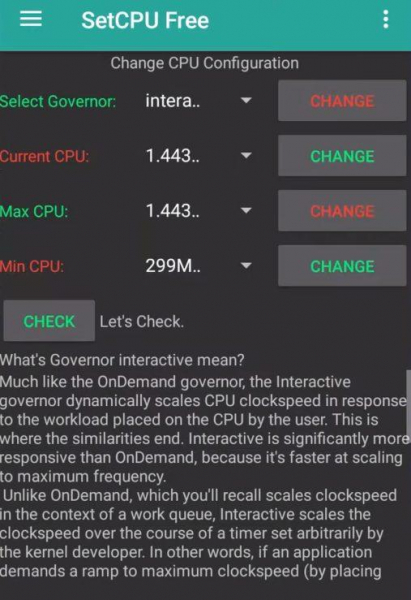
В изменении текущей и минимальной частоты особого смысла, зачастую нет (о том зачем это может вам понадобиться расскажем ниже). Основное значение для нас имеет изменение максимальной тактовой частоты процессора.
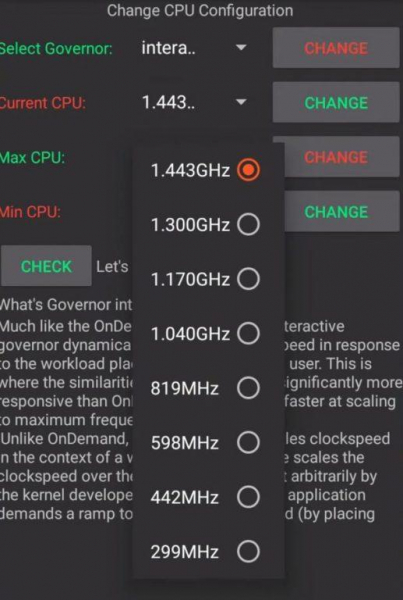
В большинстве случаев, она уже установлена на максимальное значение и полностью соответствует тем цифрам, что указаны в характеристиках телефона. Хотя бывает так, что максимальная частота по-умолчанию установлена ниже.
Если в вашем случае, все именно так, то можно сразу выставить верхний порог на максимально высокое значение. Но этот подход имеет одну проблему, ту самую, о которой мы писали выше: при долгой работе на высокой частоте и, как следствие, перегреве может включиться защитный механизм. Поэтому после изменения верхнего порога необходимо протестировать, как чувствует себя ваш телефон под высокой нагрузкой. Если перегрева нет — то можно оставить все как есть.
Проблема еще в том, что мы будем ограничены значением максимальной тактовой частоты, поскольку программа позволяет нам выставить только то значение, которое предусмотрел производитель телефона. Для того, чтобы выйти за данные значения, нам потребуется установить в систему кастомное ядро, где предусмотрена такая возможность. Правда, это возможно отнюдь не на всех смартфонах. Да и зачастую не особо полезно. И сегодня мы этой темы касаться не будем.
Если мы выставим верхний порог ниже, то заметим, что телефон стал лучше держать заряд, поскольку на процессор теперь подается меньшее напряжение, даже если система выполняет довольно сложную задачу. Максимальный лимит снижения зависит от вашей прошивки. Очевидно, что сильное снижение максимальной тактовой частоты хотя и увеличит срок работы устройства без подзарядки, но снизит его производительность, поэтому тут нужно экспериментировать. Ну и походит этот лайфхак только тем, кто по минимуму пользуется возможностями своего смартфона.
Изменять минимальную тактовую частоту не имеет особого смысла, поскольку это заставит телефон работать на более высокой частоте тогда, когда ему это просто не нужно. Пожалуй, единственный случай, когда это может вам пригодиться — холодная погода. Вот, идете вы по улице зимой, держите смартфон в руке и смотрите, например, карту, а от сильного холода устройство выключается. Увеличив минимальную тактовую частоту вы заставите его постоянно греться и таким образом, возможно (!) избежите данной ситуации. Да, немного странный лайфхак, но это, пожалуй, единственный повод увеличить минимальную частоту. На общую скорость работы системы это никак не повлияет, поскольку процессор самостоятельно наберет высокую частоту тогда, когда ему это потребуется.
Аналогичным образом, не имеет смысла изменять и текущую частоту — она меняется сама, в зависимости от необходимости.
Еще в приложении у нас имеется функция Select Governor. Она позволяет выбрать один из режимов работы системы (то, какие режимы доступны, зависит от версии ядра в вашей системе). Их использование может быть очень удобным: выбираете нужную вам настройку, в зависимости от ваших потребностей и спокойно пользуетесь смартфоном. Сейчас расскажем что за что здесь отвечает.
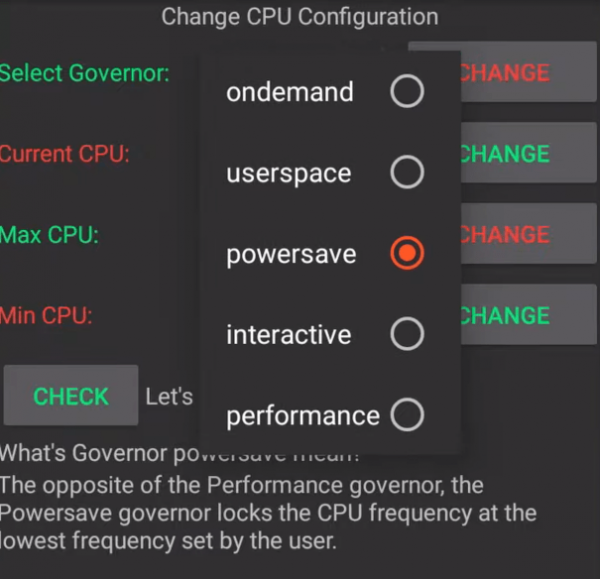
Ondemand — устройство будет работать на максимально низкой тактовой частоте центрального процессора, а максимальная активизируется только после достижения 100% загрузки.
Userspace — дает возможность менять тактовую частоту в ручном или динамическом режиме, на усмотрение ПО.
Powersave — понижает частоту процессора до минимально возможного уровня, то есть позволяет вам экономить энергию.
Interactive — изменение частоты в реальном времени, практически постоянно до самой полной производительности.
Performance — повышенная производительность, ставит максимальное значение тактовой частоты CPU, не давая изменять его сторону снижения.
Пользоваться этими функциями удобнее всего. Просто выбираете то, что вам нужно в данный момент и — вперед. Нет необходимости лишний раз экспериментировать с более тонкими настройками.
